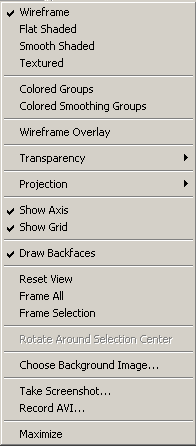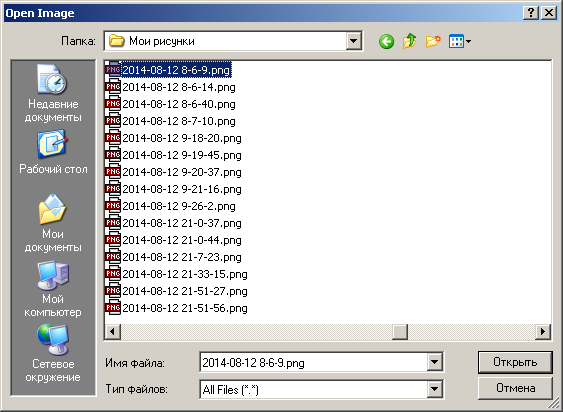kazarin
Sims-модератор
Milkshape: интерфейс
Автор: kazarin
Необходимые программы: Milkshape 3D 1.85 beta 1
Инсталлер. Включает только стандартные плагины. Требуется регистрация!
Скачать с сайта разработчика
Версия, не требующая установки, со всеми плагинами, необходимыми для работы в Sims 2. Требуется регистрация!
Скачать с Яндекс.Диск
Уроков по программе Milkshape существует множество. По большей части на иных языках, но и на русском их тоже немало. К сожалению, я не знаю ни одного урока, адаптированного под Sims 2. Попытаюсь восполнить этот пробел.
Итак, откроем программу Milkshape и внимательно рассмотрим интерфейс.

Разобьём то, что мы видим, на четыре группы, и изучим их по порядку.

1. Окна проекции модели и контекстное меню
2. Главное меню
3. Панель инструментов
4. Панель анимации
Внимание! Туториал в процессе создания.
Со всеми вопросами обращаться в эту тему.
Автор: kazarin
Необходимые программы: Milkshape 3D 1.85 beta 1
Инсталлер. Включает только стандартные плагины. Требуется регистрация!
Скачать с сайта разработчика
Версия, не требующая установки, со всеми плагинами, необходимыми для работы в Sims 2. Требуется регистрация!
Скачать с Яндекс.Диск
Скрытое содержимое могут видеть только пользователи групп(ы): The Sims: Клуб активистов
Уроков по программе Milkshape существует множество. По большей части на иных языках, но и на русском их тоже немало. К сожалению, я не знаю ни одного урока, адаптированного под Sims 2. Попытаюсь восполнить этот пробел.
Итак, откроем программу Milkshape и внимательно рассмотрим интерфейс.
Разобьём то, что мы видим, на четыре группы, и изучим их по порядку.
1. Окна проекции модели и контекстное меню
2. Главное меню
3. Панель инструментов
4. Панель анимации
Внимание! Туториал в процессе создания.
Со всеми вопросами обращаться в эту тему.
Последнее редактирование модератором: